Programas para baixar vídeos do YouTube gratuitamente
Como disse no início, existem vários programas para baixar vídeos do YouTube gratuitamente. Para descobrir quais e como você pode usá-los em seu computador, tanto no Windows quanto no macOS e Linux, continue lendo.
youtube-dl (Windows / macOS / Linux)
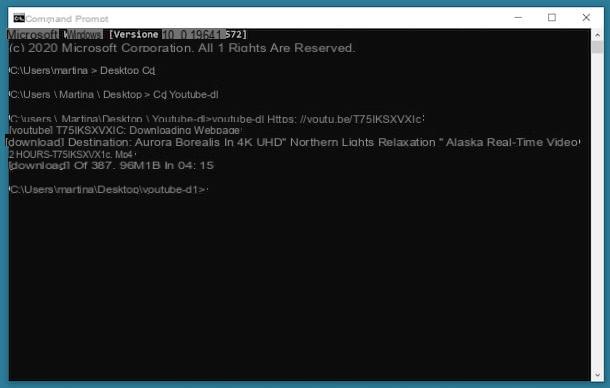
Uma excelente ferramenta que sugiro que você considere para baixar vídeos no YouTube é youtube-dl. É totalmente gratuito, de código aberto e permite baixar vídeos do YouTube e de outros sites, salvando-os no computador em vários formatos e resoluções, mas também extrair apenas a faixa de áudio. Funciona em Windows, macOS e Linux. A única coisa a estar ciente é que ele não tem uma interface de usuário, por isso precisa ser usado por linha de comando.
Para baixar youtube-dl para o seu computador, se você estiver usando Windows, acesse o site do programa e clique no link Exe do Windows presente no topo. Assim que o download for concluído, vá para um pasta provar o arquivo .exe obtido.
Mais tarde, baixe o FFMpeg, que é um componente de software indispensável para realizar a conversão de vídeo. Para fazer isso, visite seu site, clique em Logotipo do Windows colocado em correspondência com a seção Mais opções de download, selecione um dos links sob o título Arquivos EXE do Windows e prossiga com o download na nova página que se abre. Em seguida, extraia oArquivo zip obtido em qualquer posição e cópia i filete contido na pasta caixa no mesmo local que o executável do youtube-dl.
Depois de realizar as etapas acima, digite "Prompt de comando" no campo de pesquisa no barra de tarefas Windows e selecione o link para Prompt de comando dal menu Iniciar que abre. Agora que você vê a janela do prompt de comando em sua área de trabalho, navegue até a pasta onde o file.exe di youtube-dl precedendo o caminho relativo com o comando cd (por exemplo, cd C: / Download / yt, se a pasta onde você extraiu o programa for C: / Download / yt) e pressionando a tecla Transmissão no teclado.
Se você estiver usando MacOS, por outro lado, para usar o youtube-dl você tem que confiar Homebrew, um gerenciador de pacotes gratuito e de código aberto que permite instalar vários softwares com o Terminal. Para abrir o último, selecione o relevante ícone (aquele com a janela preta e a linha de código) presente na pasta Mais De Launchpad e, na janela que é mostrada a você, digite o comando / usr / bin / ruby -e "$ (curl -fsSL https://raw.githubusercontent.com/Homebrew/install/master/install)", então pressione a tecla Transmissão no teclado e, quando solicitado, digite o senha Ferramenta de administração do Mac e pressione a tecla novamente Transmissão.
Neste ponto, você pode finalmente prosseguir com a instalação do youtube-dl, digitando a string brew install youtube-dl na janela do Terminal e pressionando a tecla Transmissão no teclado do Mac. Mais uma vez, instale o FFMpeg tramite la stringa brew install ffmpeg –with-fdk-aac –with-tools –with-freetype –with-libass –with-libvorbis –with-libvpx –with-x265 e premi ancora il tasto Transmissão.
Agora, emita o comando youtube-dl [video URL] (em vez de [Vídeo URL] você precisa digitar o URL do vídeo) na janela de Prompt de Comando do Windows ou na janela do Terminal do macOS, pressione a tecla novamente Transmissão no teclado e aguarde o download do vídeo de seu interesse no YouTube. Procedendo como acabei de indicar, o vídeo será baixado em MP4em sua resolução original.
Para baixar os vídeos em um formato diferente e / ou com resolução diferente ou baixar uma playlist inteira simultaneamente, basta modificar o comando com as strings indicadas na página Web com a documentação do programa.
Assim que o download for concluído, se você estiver usando o Windows, encontrará o arquivo de saída no mesma pasta onde você decidiu salvar o executável do youtube-dl, enquanto no macOS o vídeo será salvo na pasta começo do computador.
JDownloader (Windows / macOS / Linux)
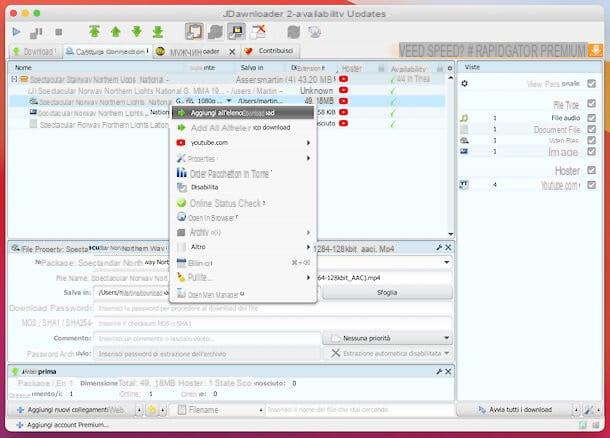
Embora não se enquadre especificamente no programas para baixar vídeos do YouTube para o PC e entre programas para baixar vídeos do YouTube com Mac, o gerenciador de download JDownloader certamente merece ser mencionado em uma revisão deste tipo. Caso você nunca tenha ouvido falar, este é um excelente software sem custo através do qual você pode baixar praticamente qualquer tipo de arquivo de todos os principais serviços de hospedagem de arquivos (com suporte também para contas Premium) e de plataformas de vídeo populares, incluindo YouTube . É gratuito, de código aberto e roda em Windows, macOS e Linux.
Para baixar o JDownloader no seu computador, visite o site do programa, clique no link Windows ou nisso Mac (dependendo do sistema operacional que você está usando) e selecione o link localizado na parte superior do menu que é aberto.
Quando o download for concluído, se você estiver usando Windows, Comece o arquivo .exe obtido, clique no botão Sim na janela que se abre e aguarda o download de todos os componentes necessários ao funcionamento do software da Internet, a seguir clique nos botões OK e Próximo (por quatro vezes consecutivas). Em seguida, conclua a configuração pressionando os botões pular e Terminar.
Se você estiver usando MacOSEm vez disso, abra o pacote .dmg obtido, inicie o executável contido nele e, na janela que você vir aparecer na tela, clique nos botões OK e Próximo (por quatro vezes consecutivas). Por fim, clique no botão Terminar. Quando solicitado, insira também o senha você usa para entrar no seu Mac.
Em seguida, copie o URL do vídeo do YouTube que deseja baixar para a área de transferência do seu computador. Feito isso, o JDownloader deve detectar automaticamente o link e você deve vê-lo aparecer na guia Capturar Links do programa.
Caso isso não ocorra, atue "manualmente" clicando com o botão direito do mouse em qualquer ponto vazio da guia dedicada à captura de links, selecionando a opção Adicionar novos links da web no menu de contexto, colando o link de seu interesse no campo próximo ao ícone com o lupa com o (+) na nova janela exibida (caso contrário, insira-o) e clique no botão Continuando.
Para iniciar o download do vídeo, clique no símbolo (+) próximo ao título, clique com o botão direito do mouse no link ao lado do ícone com o bobina e selecione a opção Iniciar o download no menu de contexto. Observe que se esta é a primeira vez que faz o download de um vídeo do YouTube, o JDownloader pode solicitar que você instale o componente de software gratuito FFMpeg. Nesse caso, você também concorda com isso.
Assim que o download for concluído, você encontrará o vídeo na pasta Baixar Do computador. Se desejar, no entanto, você pode alterar a posição para a saída, acessando as preferências do JDownloader através do menu superior e pressionando o botão Massa folhada na seção Pasta de download na secção Geral. Se você achar que precisa de mais informações, verifique meu guia específico sobre como usar o JDownloader.
Downloader de vídeo 4K (Windows / macOS)
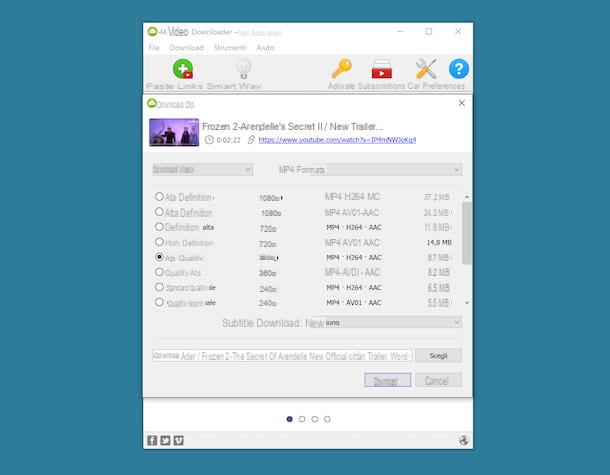
Entre os programas para baixar vídeos do YouTube que eu recomendo que você tente também está lá 4K Video Downloader. É para Windows e macOS, é muito fácil de usar e permite baixar vídeos no Youtube, bem como em outros sites da Internet, em vários formatos e qualidades. Ele suporta legendas e também permite que você baixe listas de reprodução internas (máximo de 25 vídeos por vez). Basicamente é grátis, mas eventualmente está disponível na variante Premium (que é paga e custa 14,64 euros), o que também permite contornar as limitações relacionadas com o download de playlists e utilizar outras funções extras.
Para baixar o 4K Video Downloader para o seu computador, visite o site e clique no botão Baixe o downloader de vídeo 4K.
Download concluído se você estiver usando Windows, abra o arquivo .msi obtido e, na janela que se abre na área de trabalho, clique nos botões Corre e Próximo, em seguida, marque a caixa relativa à aceitação dos termos do serviço e conclua a configuração clicando nos botões para a frente (duas vezes seguidas), Instalar, Sim e Terminar. Em seguida, inicie o programa selecionando o programa relevante link Adicionado a menu Iniciar.
Se você estiver usando MacOSEm vez disso, abra o pacote .dmg obtido e arraste oícone do programa na pasta Aplicações Do computador. Em seguida, clique com o botão direito sobre ele e escolha o item Apri no menu e na janela que se abre, para iniciar o software, no entanto, contornando as restrições impostas pela Apple a software de programadores não certificados (operação que deve ser realizada apenas na primeira execução).
Neste ponto, copie o URL do vídeo do YouTube que deseja baixar para a área de transferência do seu computador e, assim que a janela principal do programa for exibida na tela, clique no botão Cole o link na parte superior, para colar o link no 4K Video Downloader.
Em seguida, use o menu suspenso Formato para selecionar o formato no qual deseja baixar o vídeo, selecione a resolução de seu interesse entre as listadas abaixo, especifique o local onde salvar o arquivo de saída pressionando o botão Escolher e, por fim, clique no botão Descarga e aguarde até que o procedimento de download seja concluído.
Programas para baixar vídeos do YouTube online
Você não deseja instalar um novo software no seu PC e gostaria de saber se há algum programas para baixar vídeos do YouTube online? Sim claro. Abaixo, de fato, você encontrará aqueles que, na minha humilde opinião, representam os mais confiáveis na categoria. No entanto, faço-lhe uma recomendação: evite clicar em quaisquer anúncios que lhe possam ser apresentados durante a utilização dos referidos sites!
noTube
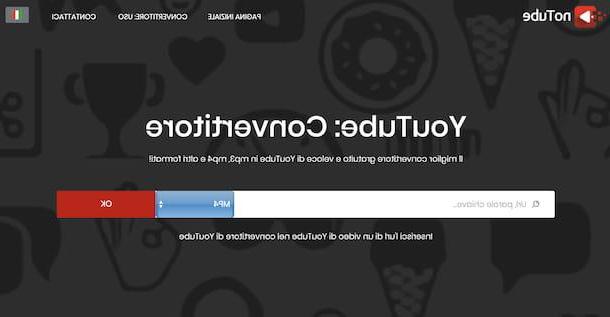
A primeira das ferramentas para baixar vídeos do YouTube via web que convido você a testar é noTube. É gratuito, funciona a partir de qualquer navegador e sistema operacional, não requer cadastro e permite baixar vídeos disponíveis no YouTube nos formatos MP4, FLV e 3G. Eventualmente, também é possível extrapolar apenas as faixas de áudio no formato MP3 e M4A.
Para usar o noTube, acesse sua página inicial, copie o endereço do vídeo para baixar para a área de transferência do seu computador, cole-o no campo no centro, selecione o formato de saída no menu suspenso ao lado e pressione o botão OK.
Em seguida, aguarde o filme ser processado e prossiga com o download no seu PC clicando no botão baixar. Se você não alterou as configurações padrão do seu navegador, o vídeo será salvo na pasta Baixar do computador.
YouTubePlaylist.cc
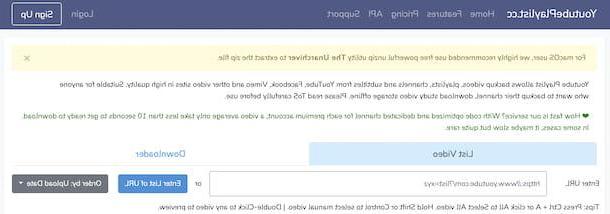
Outro serviço da web que você pode usar para baixar os vídeos disponíveis no YouTube é YouTubePlaylist.cc. Permite não só baixar os vídeos que estão no famoso serviço de streaming de vídeo, mas também baixar os de outros sites de compartilhamento de vídeos e redes sociais, salvando-os em formato MP4, ou na forma de arquivos de áudio MP3. É gratuito para até 4 downloads por dia (caso contrário, tem preços a partir de $ 3,99 por 5 dias) e também suporta o download de filmes 1080p, completos com áudio. Não requer registro, mas sem criar uma conta você não pode baixar vídeos com mais de 30 minutos.
Para utilizá-lo, acesse sua página inicial, copie para a área de transferência do seu computador o URL do vídeo que deseja baixar e cole-o no campo ao lado do texto Digite o URL. Em seguida, aguarde o filme ser processado e pressione o botão Auto [resolução] colocado ao lado da visualização deste último e escolha o formato de arquivo de vídeo no qual pretende fazer o download.
Em seguida, clique no ícone de freccia localizado à direita, aguarde o ícone aparecer novamente freccia e clique nele para iniciar o download. Novamente, se você não alterou as configurações padrão do seu navegador, você encontrará o vídeo na pasta Baixar do computador.
Outros programas para baixar vídeos do YouTube online
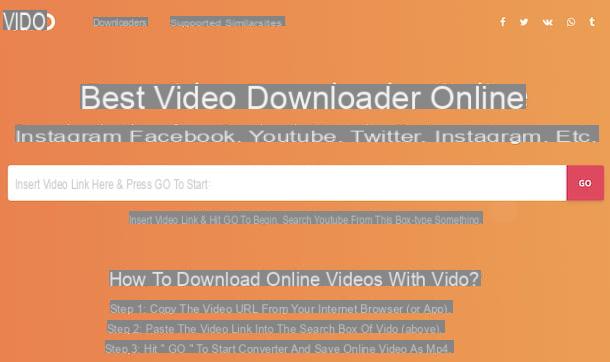
Nenhum dos serviços para baixar os vídeos do YouTube que já relatei o convenceu e você gostaria que eu lhe propusesse alguns alternativa? Eu vou resolver você instantaneamente! Na lista abaixo, de fato, você encontrará um "resumo" de outros sites da Internet para esse fim.
- VIDE - é um serviço online para baixar vídeos do YouTube ou suas faixas de áudio, em MP4, MP3 etc. É super fácil de usar e funciona sem a necessidade de criar uma conta dedicada.
- 9xbuddy - Serviço da Web que permite baixar vídeos do YouTube em vários formatos e resoluções. Ele também permite que você baixe apenas a faixa de áudio. É gratuito e não requer registro.
- loader.to - outro serviço para baixar os vídeos disponíveis no YouTube. Mesmo assim, os vídeos podem ser salvos em muitos formatos e resoluções diferentes, dependendo de suas necessidades e preferências, e até mesmo apenas na forma de arquivos de áudio. O registro não é obrigatório e gratuito.
Programas para baixar vídeos do YouTube para Android e iOS / iPadOS
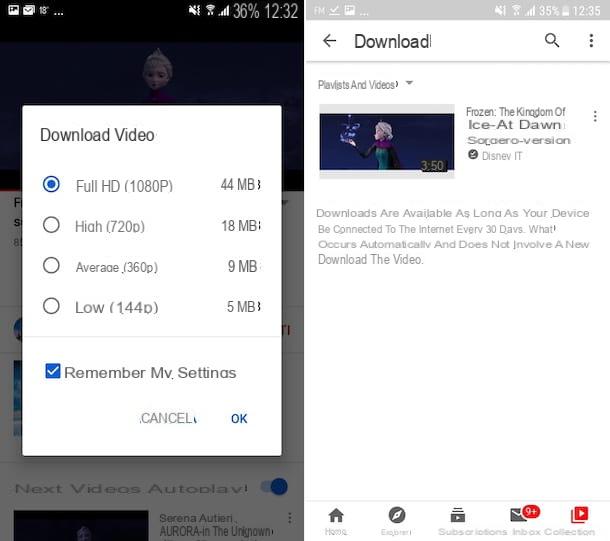
Como eu disse no início do guia, baixar vídeos do YouTube em dispositivos móveis também é possível por meio de uma solução oficialmente fornecida pelo Google: YouTube Premium. Este é um serviço que permite baixar vídeos disponíveis no YouTube, para que também possa reproduzi-los offline e mantê-los por 30 dias. Além disso, remove anúncios, dá acesso a conteúdo exclusivo do YouTube Originals e permite que você aproveite o YouTube Music, a solução de streaming de música “big G” (sobre a qual falei em meu tutorial sobre o assunto).
O YouTube Premium é pago: custa 11,99 euros / mês (ou 17,99 euros / mês se você optar por ativar um plano família que pode ser usado por 6 pessoas), mas para quem usa o serviço pela primeira vez, 1 mês grátis experimental. Além disso, o download dos vídeos é permitido apenas em dispositivos móveis, utilizando o método "usual" aplicativos no YouTube para Android e iOS / iPadOS. Todos os demais recursos, por outro lado, também estão acessíveis no computador, portanto no site do YouTube.
Dito isso, se você estiver disposto a usar o YouTube Premium para baixar os vídeos, faça o seguinte: baixe e instale o aplicativo do YouTube em seu dispositivo (se ainda não o fez), faça login em sua conta do Google e, se ainda não o fez inscrito no YouTube Premium, toque em Sua foto no canto superior direito, selecione o item Assinaturas pagas no menu que é aberto, toque no texto apropriado na próxima tela e siga as instruções na tela, conforme expliquei a você no meu guia sobre como obter o YouTube Premium gratuitamente.
Neste ponto, pode finalmente proceder ao download dos vídeos que lhe interessam, iniciando a reprodução daqueles que pretende baixar, premindo o botão Descarga colocado sob o player, escolhendo a qualidade do download no menu que é mostrado a você e pressionando o botão OK.
Em seguida, aguarde o download ser concluído, após o que você verá uma notificação indicando o que está na parte inferior direita da tela e poderá acessar os vídeos da seção Coleção do aplicativo, selecionando o texto Baixar na nova tela exibida e tocando no título relevante.
Se o YouTube Premium não funcionar do seu agrado, informo que também existem soluções não oficiais para dispositivos móveis com as quais você pode considerar entrar em contato. Se você quiser aprofundar a discussão e, portanto, descobrir quais programas para baixar vídeos do YouTube para Android e iOS / iPadOS você pode usá-lo alternativamente, sugiro a leitura de meus guias específicos sobre como baixar vídeos do YouTube com Android e como baixar vídeos do YouTube no iPhone (válido também para iPad).
Aviso: baixar ilegalmente conteúdo audiovisual protegido por direitos autorais é crime. Este guia foi escrito apenas para fins de demonstração. Não é absolutamente minha intenção encorajar a pirataria. Portanto, não assumo qualquer responsabilidade pelo uso que você fará das informações aqui contidas.
Programas para baixar vídeos do YouTube

























